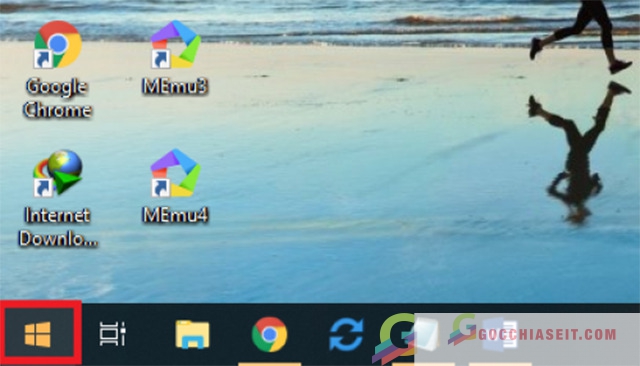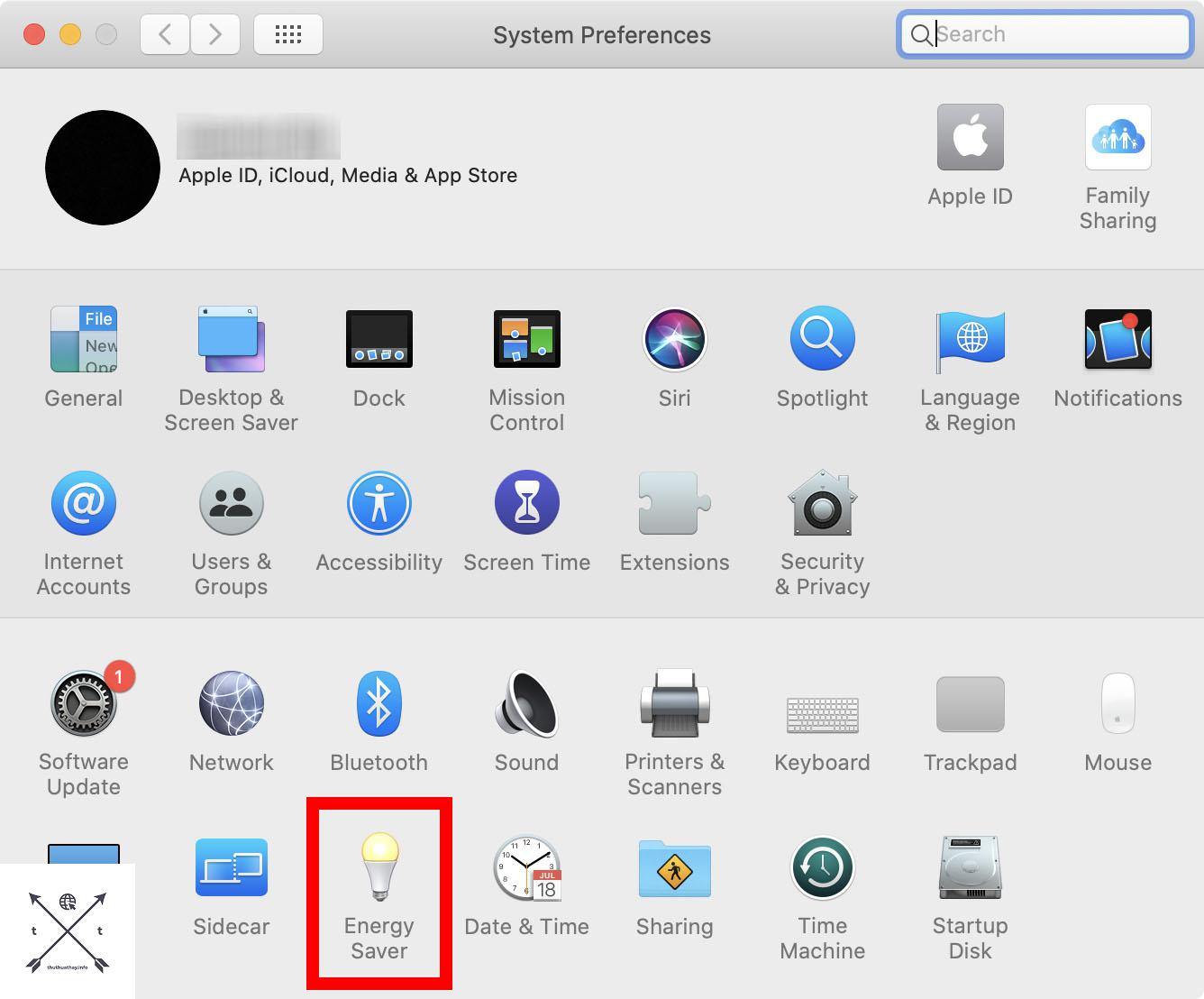Tình trạng máy tính bị treo logo khi mở không hiếm gặp mà có thể xuất hiện ở nhiều dòng máy khác nhau. Lỗi này khi xuất hiện thì màn hình sẽ hiển thị logo và người dùng không thể sử dụng được máy. Điều này gây nhiều bất tiện khi làm việc, đặc biệt là những công việc khẩn cấp. Vậy nguyên nhân gây nên tình trạng này là gì? Cách khắc phục lỗi này thế nào? Bài viết sau đây chúng tôi sẽ chia sẻ đến bạn các thông tin trên.
Các dấu hiệu nhận biết máy tính, laptop của bạn bị treo logo, đơ
Với những máy tính bình thường, khi khởi động màn hình sẽ hiển thị logo rồi chuyển tới cửa sổ windows. Tuy nhiên, với những máy bị treo logo thì màn hình sẽ bị đứng lại ngay tại logo của hãng và bạn không thể thao tác gì khác. Các dấu hiệu nhận biết máy tính bị treo logo gồm:
Bị treo khi sleep
Sau khi gập máy tính lại hoặc chuyển chế độ sleep thì máy bị treo logo. Điều này khiến bạn phải tắt nóng máy để khởi động lại. Đồng thời, các task và chương trình đang sử dụng cũng phải mở, các dữ liệu chưa lưu có khả năng bị mất.

Treo màn hình chờ
Màn hình chờ máy tính thông thường sẽ hiển thị các đồ họa, hình ảnh khi máy nghỉ.; Tuy nhiên, với máy bị lỗi thì laptop sẽ bị treo, đứng yên ở màn hình chờ này.
Treo ở Logo Windows
Một số máy lỗi, khi khởi động máy tính sẽ dừng lại và đứng yên tại hình ảnh logo windows đang hiển thị.
Máy tính bị treo nhưng chuột vẫn chạy
Một số trường hợp máy tính bị treo màn hình đen nhưng vẫn hiển thị con trỏ chuột, bạn có thể nghe được tiếng quạt tản nhiệt của máy.
Nguyên nhân máy tính bị treo khi mở máy
Ổ cứng máy tính bị lỗi (bad sector)
Bad Sector là hiện tượng một phân vùng nhỏ trong ổ đĩa máy tính, bộ nhớ flash không thể truy xuất được tạm thời hay vĩnh viễn. Khi phân vùng bị bad Sector, người dùng không thể thực hiện bất kỳ thao tác đọc ghi dữ liệu lên vùng này.
RAM bị lỗi
RAM là bộ phận quyết định đến tốc độ nhanh chậm của máy tính. Khi RAM bị lỗi thì máy tính có thể bị treo màn hình khởi động. Ngoài ra, khe RAM bị bẩn cũng có thể là nguyên nhân khiến laptop bị treo.
Mainboard bị lỗi
Mainboard được coi như bộ não để điều khiển mọi hoạt động của máy tính, bao gồm cả việc tắt mở máy. Khi mainboard bị lỗi thì laptop sẽ bị treo màn hình khởi động.
Xem thêm: Hướng dẫn cách active win 10 Cmd kích hoạt vĩnh viễn
5 Cách khắc phục laptop bị treo logo win 7
Cách 1: Nhấn giữ nút nguồn trong 7 giây để khởi động lại laptop
Cách này sẽ giúp bạn tắt máy và khởi động hiệu quả. Tuy nhiên chỉ nên áp dụng trong trường hợp thực sự cần thiết để chữa cháy và không nên áp dụng thường xuyên bởi có thể khiến laptop bị đứng hình nhiều howen. Khi máy khởi động lại thì tất cả chương trình bạn đang làm việc dở sẽ bị mất, khiến bạn tốn thời gian khởi động lại.

Cách 2: Kiểm tra bad sector
Lỗi Bad sector hiện khá phổ biến với những laptop bị treo máy. Với trường hợp này, bạn cần xem ổ cứng máy mình có bị lỗi không. Nếu có lỗi thì cần đưa laptop đến những cơ sở sửa chữa uy tín để kiểm tra và sửa chữa. Nhiều trường hợp có thể thay ổ cứng khi cần thiết.
Cách 3: Tiến hành vệ sinh RAM, case
Tháo RAM để lau chùi sạch sẽ, kể cả khe cắm RAM cũng cần phải vệ sinh. Điều này sẽ giúp loại bỏ bụi bẩn bên trong RAM. Cần chú ý, khi vệ sinh không được dùng nước bởi có thể làm hỏng các vi mạch trong RAM.

Cách 4: Kiểm tra CPU và sửa lỗi Mainboard
Lỗi mainboard thường sẽ khá phức tạp và có thể xuất phát do nhiều nguyên nhân khác nhau. Nếu không có các kiến thức chuyên môn về máy tính thì bạn không nên tự ý sửa chưa mainboard. Tốt nhất hãy mang máy đến các chuyên gia để được hỗ trợ xử lý hiệu quả nhất.

Cách 5: Đảm bảo vị trí đặt máy là nơi thông thoáng
Khi sử dụng nên đặt máy ở nơi thông thoáng, tránh nơi ẩm ướt hay quá bí bức sẽ gây ảnh hưởng đến các phần cứng trong máy và có thể khiến máy dễ bị treo hơn.
Các cách xử lý khi Win 10 bị treo ở màn hình logo
Khởi động lại máy tính Win 10
Với máy tính win 10, trong một vài trường hợp có thể khiến máy bị treo. Để giải quyết, bạn có thể khởi động máy theo một số cách sau:
Cách 1: Restart máy tính Win 10 bằng chuột
- B1: chọn start ở góc trái dưới màn hình
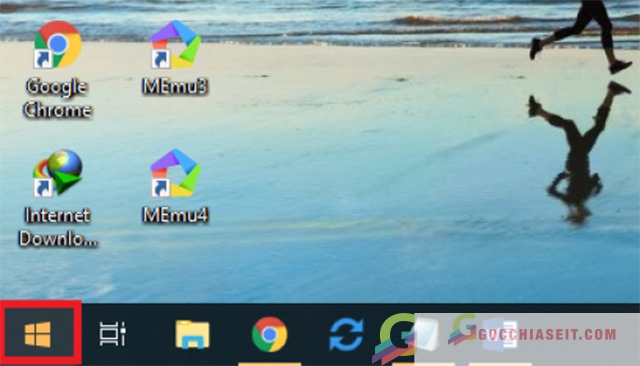
- B2: chọn nút nguồn, ấn shutdown.
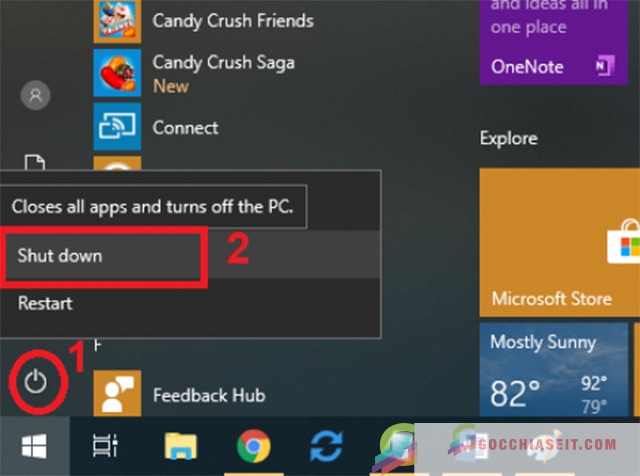
- B3: chờ máy tự tắt hoàn toàn rồi khởi động lại lần nữa là được.
Cách 2: Restart máy tính Win 10 bằng bàn phím
- B1: nhập lệnh Windows+D trên màn hình desktop.
- B2: nhập tổ hợp phím Alt+F4 để mở cửa sổ shutdown.
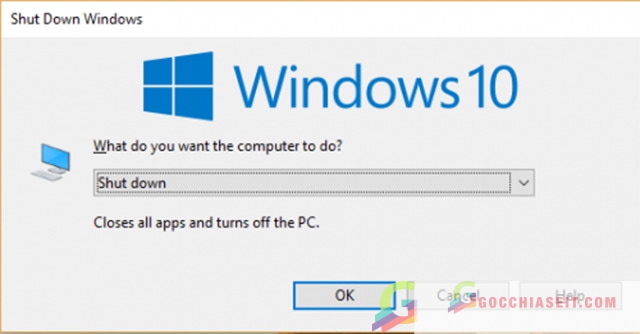
- B3: dùng phím mũi tên lên xuống để chọn restart > enter.
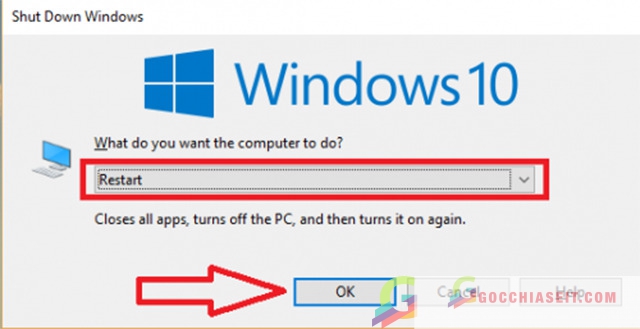
Cách 3: Sử dụng nút Power để tắt máy tính
Đây là cách cuối cùng bạn nên sử dụng nếu không thể restart máy bằng những cách trên. Với cách này chỉ cần ấn giữ nút nguồn vài giây đến khi máy tắt hẳn. Sau đó ấn lại nút nguồn để khởi động máy và kiểm tra xem còn lỗi nữa không là được.
Kiểm tra hoạt động của CPU
Khi thiết bị hoạt động quá công suất sẽ khiến CPU sinh nhiệt, hoạt động sai cách và gây nên lỗi treo máy khi khởi động. Để giải quyết bạn có thể làm như sau:
- Vệ sinh case máy tính: đây là khu vực thường dính nhiều bụi bẩn, khiến quạt tản nhiệt ít có khả năng làm mát được. Từ đó gây nóng máy quá mức và dẫn đến lỗi.
- Đặt máy ở nơi thông thoáng: sẽ giúp máy có thể tản nhiệt tốt hơn so với những nơi chật hẹp.
- Kiểm tra keo tản nhiệt: nếu máy đã dùng 2 năm trở lên thì bạn cần chú ý đến vấn đề này. Bởi kéo quá khô thì sẽ không còn khả năng truyền nhiệt từ CPU sang quạt CPU nữa.
Sửa lỗi trong chế độ Safe Mode Windows 10
Với những máy tính không thể khởi động bình thường thì bạn nên vào chế độ Safe mode để sửa lỗi. Để thực hiện bạn có thể làm như sau:
- B1: tại màn hình khóa máy tính, nhấn giữ phím Shift > nhấp vào nút nguồn > chọn restart.
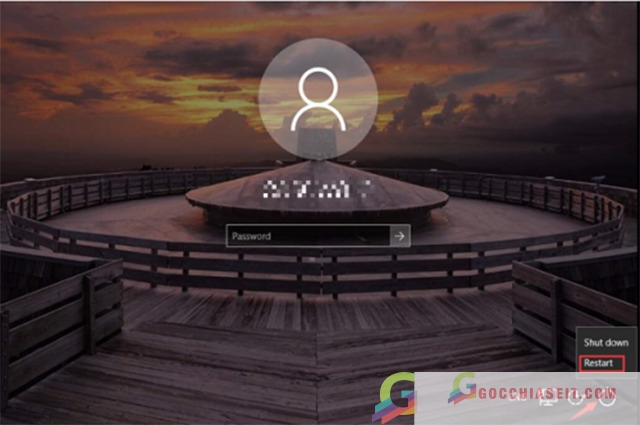
- B2: màn hình RE sẽ xuất hiện > chọn troubleshoot.
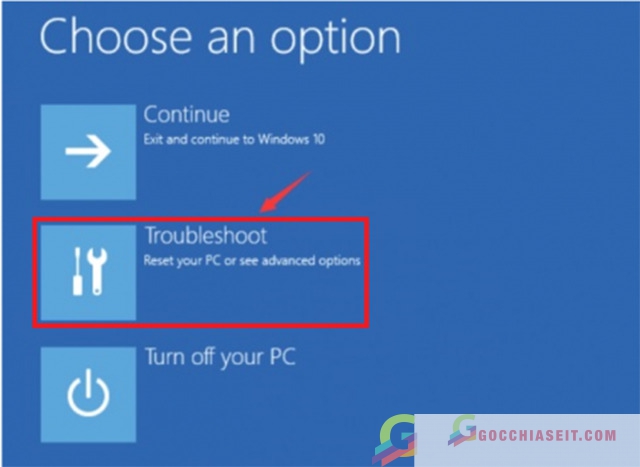
- B3: chọn Advanced options
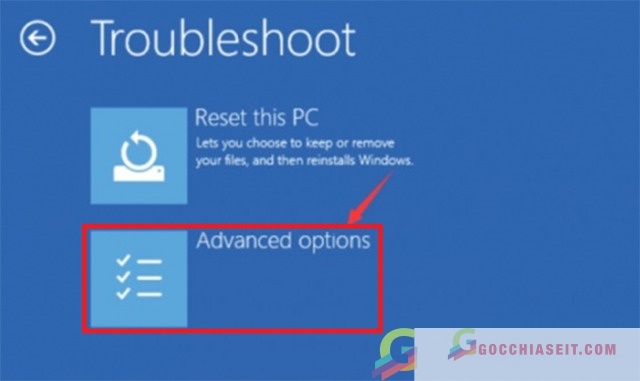
- B4: khi giao diện mới hiện lên, chọn startup settings
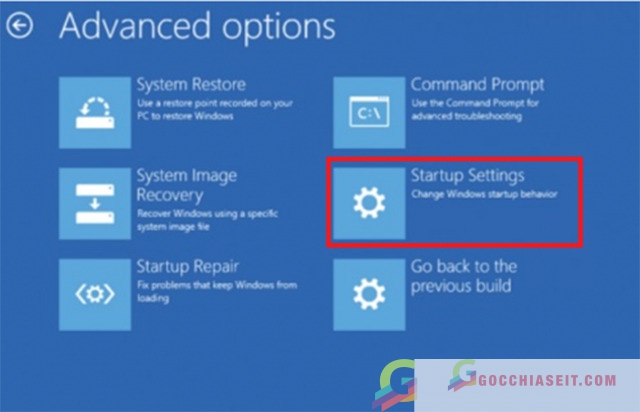
- B5: chọn restart > máy tính sẽ tự khởi động lại.
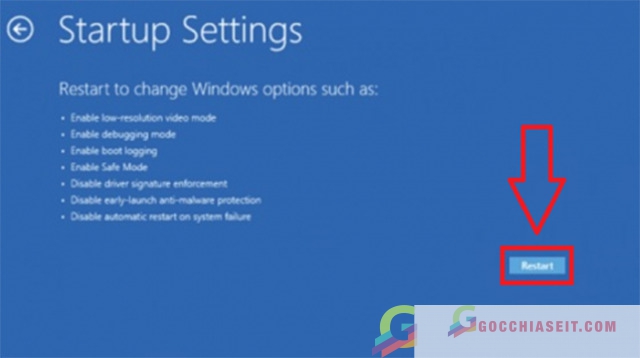
- B6: giao diện mới hiện lên thì nhấn phím 4 để vào chế độ Safe mode offline. Hoặc vào chế độ safe mode trực tuyến bằng phím 5.
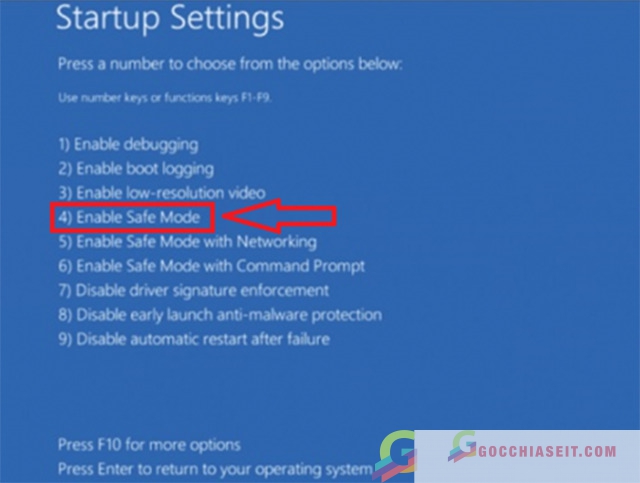
Tắt tính năng khởi động nhanh Fast Startup
Fast startup cũng là một trong những tính năng khiến máy bị treo khi khởi động. Để thực hiện vô hiệu hóa tính năng này bạn thực hiện như sau:
- B1: Nhấn tổ hợp phím windows+S > nhập lệnh power option > chọn Power & sleep settings
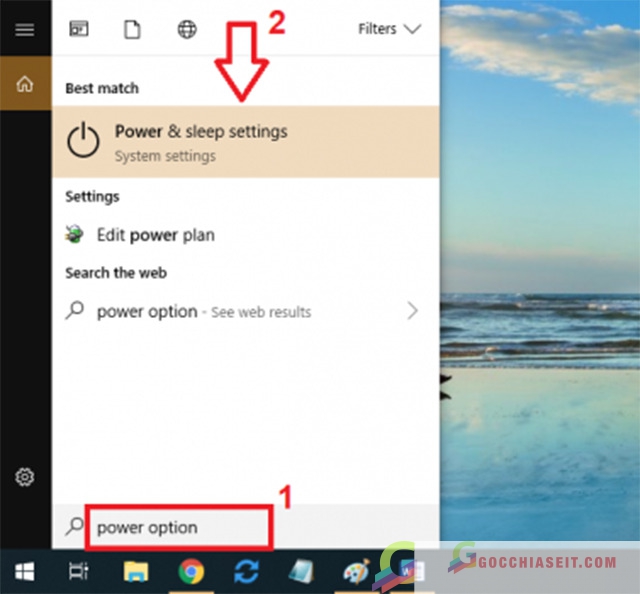
- B2: giao diện mới hiện lên thì chọn Additional power settings
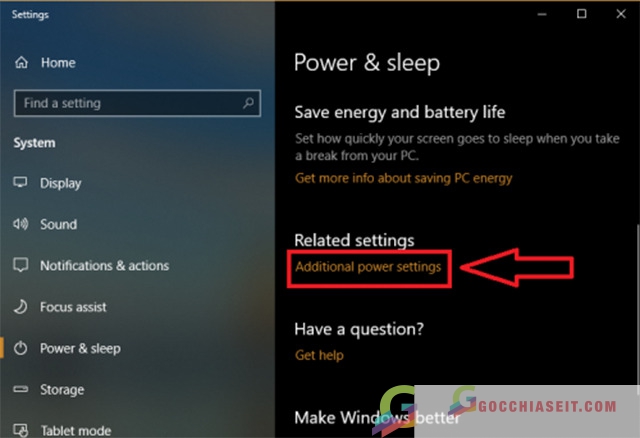
- B3: chọn Choose what the power button does
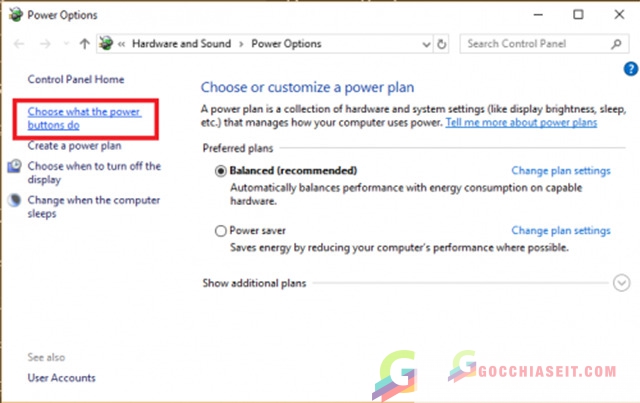
- B4: chọn Change settings that are currently unavailable
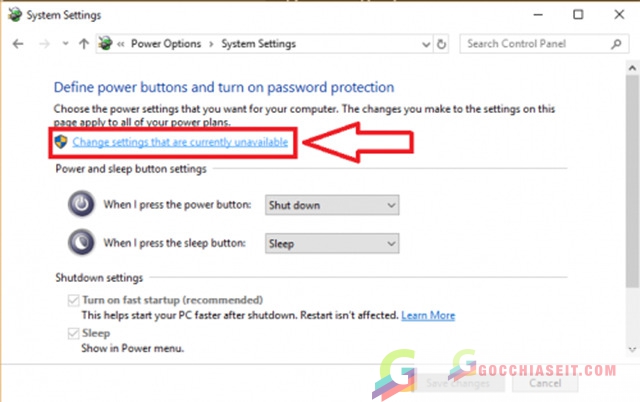
- B5: bỏ chọn Turn on fast startup (recommended) > ấn save changes
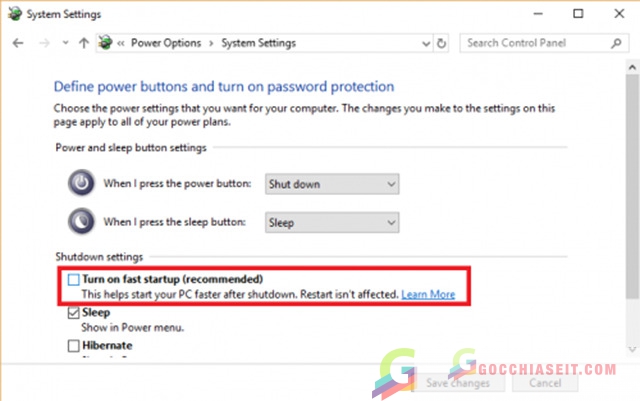
- B6: khởi động lại máy để kích hoạt thay đổi và kiểm tra xem máy còn bị lỗi không.
Vô hiệu hóa AppXSvc
AppXSvc có thể hiểu là tiến trình kiểm soát cài đặt, gỡ cài đặt và cập nhật ứng dụng trên windows. Tính năng này trong một số trường hợp có thể gây lỗi treo máy. Bạn có thể tắt tính năng này đi để kiểm tra như sau:
- B1: ấn tổ hợp windows+R > nhập lệnh regedit > chọn OK hoặc Enter.
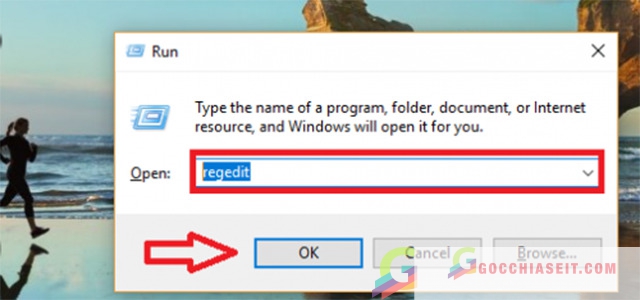
- B2: Truy cập theo đường dẫn sau: HKEY_LOCAL_MACHINE => SYSTEM => ControlSet001 => Services
Hoặc dán đường dẫn sau vào quick acess rồi ấn enter: ComputerHKEY_LOCAL_MACHINESYSTEMControlSet001Services
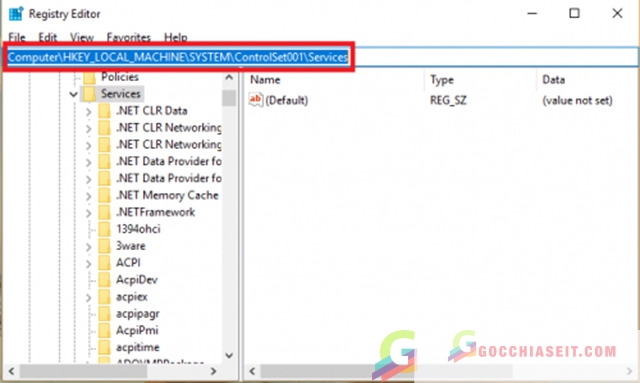
- B3: chọn AppXSvc > kích đúp chuột vào start.
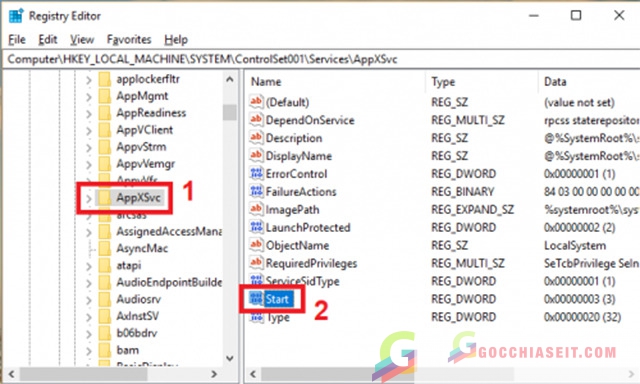
- B4: cửa sổ mới xuất hiện, nhập giá trị 4 vào mục Value Data > OK.
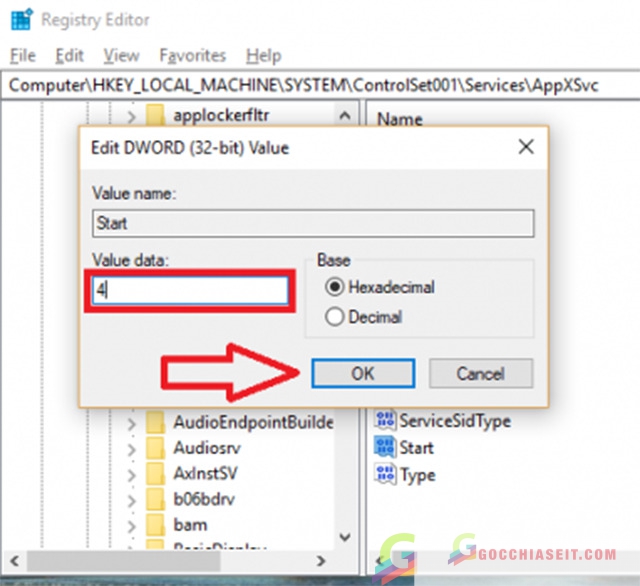
- B5: khởi động lại máy và kiểm tra.
Cập nhật hệ điều hành Win 10
Đây cũng là một giải pháp hữu hiệu để khắc phục lỗi win 10 bị treo máy. Nó sẽ giúp giải quyết nhiều vấn đề khác để đảm bảo máy hoạt động tốt hơn.
- B1: nhấn tổ hợp windows+I > chọn Update and Security.
- B2: cửa sổ mới hiện lên thì chọn Check for updates
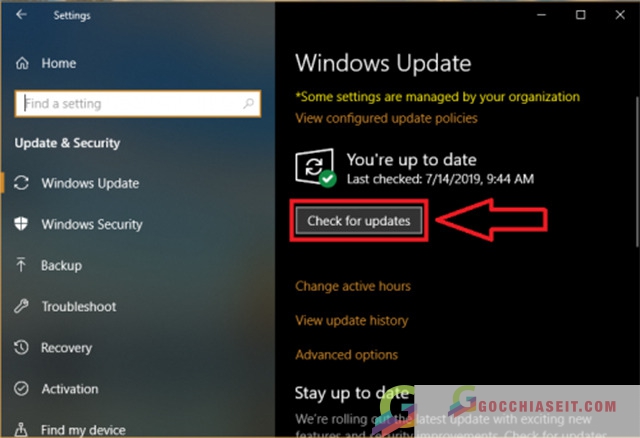
- B3: làm theo hướng dẫn để cập nhật lại hệ điều hành win 10 là được
Trên đây chúng tôi đã chia sẻ đến bạn cách khắc phục máy tính bị treo logo đơn giản và nhanh chóng nhất. Hy vọng thông tin trong bài sẽ hữu ích với bạn.